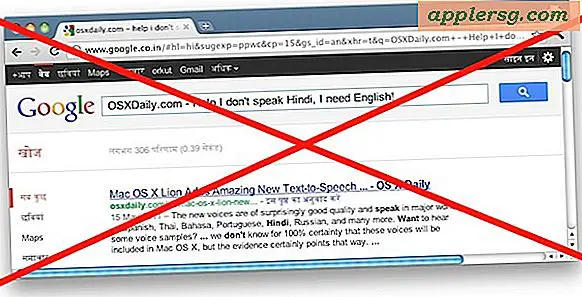Sådan slettes et billede eller en video fra meddelelser på iPhone og iPad
 Vil du slette et billede fra en besked på iPhone eller iPad, men uden at fjerne en hel besked samtale i iOS? Med tricket viser vi dig, du kan selektivt slette et enkelt billede eller en video fra Messages-appen i iOS uden at forstyrre resten af samtalen eller med de andre tekster, billeder eller film. Dette er perfekt til at slette et enkelt pinligt eller privat billede, mens du holder de andre beskeder i takt, men husk det fjerner kun billedet fra din iOS-enhed og ikke modtagerne.
Vil du slette et billede fra en besked på iPhone eller iPad, men uden at fjerne en hel besked samtale i iOS? Med tricket viser vi dig, du kan selektivt slette et enkelt billede eller en video fra Messages-appen i iOS uden at forstyrre resten af samtalen eller med de andre tekster, billeder eller film. Dette er perfekt til at slette et enkelt pinligt eller privat billede, mens du holder de andre beskeder i takt, men husk det fjerner kun billedet fra din iOS-enhed og ikke modtagerne.
Går videre kan du bruge en række af dette tip til at slette flere billeder eller videoer fra en meddelelseskonference, og det er ret nemt at bruge. Læs videre for at lære at fjerne et foto eller en film fra Beskeder i iOS.
Sletning af et enkelt billede eller video fra meddelelser i iOS
Du kan slette et enkelt billede, video, GIF eller mediefil fra meddelelsen App på iPhone, iPad og iPod touch ved at bruge dette trick. Husk, at du ikke kan fortryde dette, så slet kun medier, som du helt sikkert vil fjerne fra Messages-appen permanent:
- Åbn Messages-appen i iOS, hvis du ikke allerede har gjort det, og gå til meddelelseskonversationen, der indeholder det billede eller den video, du vil fjerne
- Tryk og hold på billedet (eller videoen)
- Vælg "Mere" fra pop op-menuen, der vises over billedet / videoen
- Bekræft det billede, du vil slette, er markeret ved at kigge på afkrydsningsfeltet, og tryk så på papirkurv-ikonet i hjørnet
- Bekræft, at du vil slette billedet ved at vælge "Slet meddelelse" - dette sletter ikke hele meddelelsen, det sletter kun billedet / videoen, der er markeret som det markerede med det blå afkrydsningsfelt




Billedet eller videoen fjernes øjeblikkeligt og er ikke længere en del af meddelelsestråden, mens resten af tekstdelene af meddelelser opretholdes, og de billeder eller videoer, der ikke er valgt, bevares også.

Husk på, at dette er permanent. Den eneste måde, hvorpå du muligvis kan gendanne slettede billeder og videoer fra Beskeder, er ved at gendanne iPhone, iPad eller iPod touch fra en ny backup, som er datoafhængig.
At vælge individuelle billeder og videoer, der skal fjernes, er fantastisk til at slippe af med en enkelt vedhæftet fil, der er privat, upassende eller endda bare optager for meget plads. En anden tilgang er at slette en hel meddelelsessamtale, men det er naturligvis meget mindre specifikt og fjerner hver eneste dialog i Messages app mellem afsender og modtager.
Sletning af flere fotos / videoer fra meddelelser i iOS
Fjernelse af flere billeder eller film fra Messages-appen på iPhone, iPad og iPod touch er også mulig. Dette giver en nem måde at slette en gruppe af billeder eller videoer fra en meddelelseskonference på og fungerer på samme måde som at slette et enkelt billede:
- Åbn appen Beskeder og gå til samtalen, hvor du vil slette flere billeder eller videoer
- Tryk og hold et hvilket som helst billede eller video, du vil fjerne, og tryk derefter på "Mere"
- Tryk nu på hvert billede / video for at markere for sletning. Hvert medium, der har et blåt markeringsmærke ved siden af det, er op til fjernelse. Du kan vælge så mange billeder eller film, som du vil slette, som du vil
- Tryk på papirkurv-ikonet, og bekræft derefter, at du vil slette de mange film / billeder, du valgte ved at vælge "Slet # Beskeder"
Hvis du finder, at du sletter mange billeder og videoer fra Beskeder individuelt, fordi du løber tør for lagerplads på en iPhone eller iPad, er en anden mulighed at bruge denne funktion til automatisk at slette gamle beskeder, som vil feje igennem og automatisk fjerne alle meddelelser, der er fra en forudbestemt dato. Faktisk vil videoer automatisk fjerne sig fra meddelelser, specielt for at bevare opbevaring på iOS-enheder. Disse funktioner er ligesom automatiserede husholdning funktioner til beskeder app og er værdifuldt, hvis du finder trådene at være cluttering opbevaring på en iOS-enhed, men ikke alle kan lide den automatiske fjernelse, og mange foretrækker manuelt at gribe ind for at fjerne billeder og film selv i stedet . Brug den metode, der passer til dig, bare husk, at når du sletter en besked eller fjerner et billede eller en video fra en besked, er der ingen tilbagevenden!